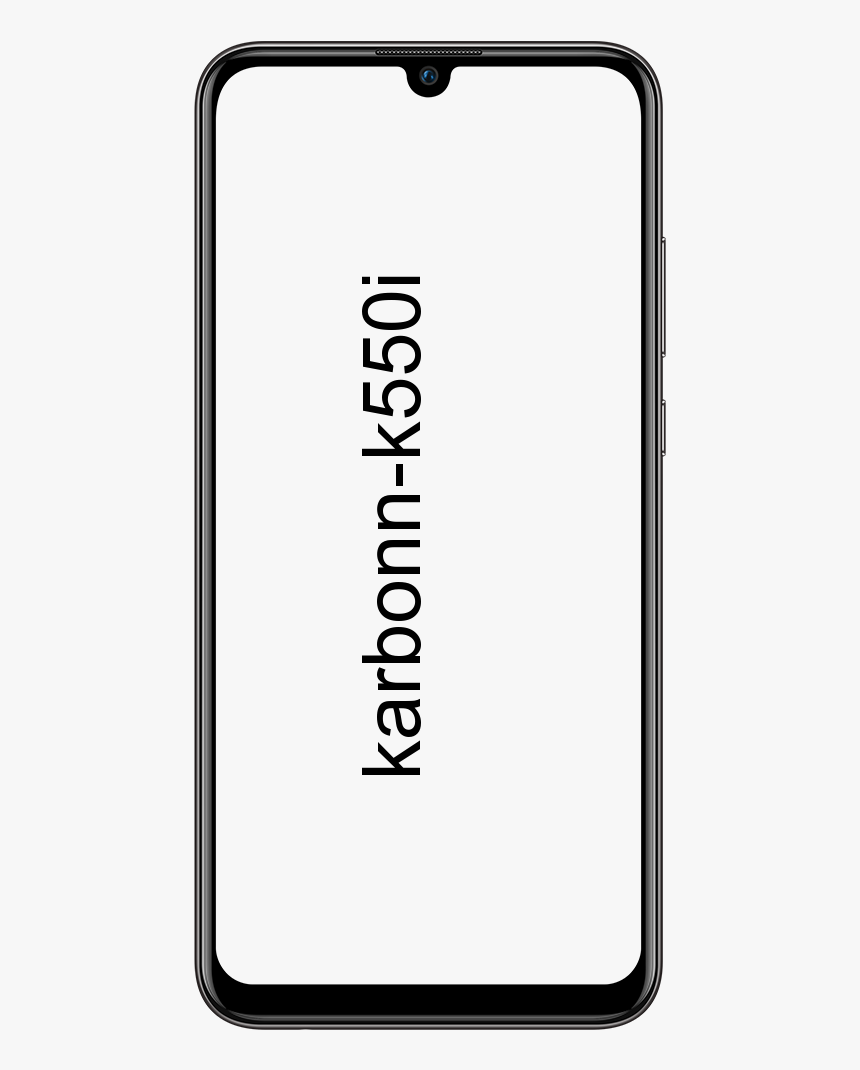iPhone 또는 iPad에서 Bluetooth 장치를 분리하는 방법
점점 더 많은 장치가 블루투스 우리 장치로. 수년 동안이 기술이 적용된 헤드폰, 활동 용 손목 밴드 또는 휴대용 스피커가있었습니다. 그러나 Apple Watch와 AirPod가 출시되고 잭 포트가 제거 된 사실로 인해 블루투스 거의 항상 활성화됩니다. 일부 장치 및 액세서리는 완전히 분리하거나 다른 사람과 연결하기 위해 연결을 생략 , 우리는 그것이 어떻게 쉽고 간단하게 할 수 있는지 볼 것입니다. 이 간단한 단계를 통해 iPhone, iPad 또는 iOS 장치에서 Bluetooth 장치를 생략하고 연결을 끊습니다.
iPhone 또는 iPad에서 Bluetooth 장치 건너 뛰기
장치를 생략하거나 연결 해제하는 프로세스 또는 블루투스 가장 간단합니다. 이를 위해 우리는 블루투스 전화 또는 태블릿의 연결을 입력하지만 설정 앱. 거기에서 우리는 블루투스 각 섹션을 표시합니다. 블루투스 장치가 연결되었습니다. 예제 이미지에서 AirPods와 Apple Watch를 볼 수 있습니다. 정보 버튼을 누르면 해당 장치의 설정으로 들어갑니다. 가능한 다른 옵션 중에서도 장치 무시 .
일단 주면 생략되고 완전히 연결 해제됩니다. 그러면 문제없이 다른 장치 나 장치에 연결할 수 있습니다. 우리는 많은 것을 알아야하지만 블루투스 다음과 같은 장치 또는 액세서리AirPods미리 분리 할 필요가 없습니다. 이제 iPhone 또는 iPad에 다시 연결하려면 비슷하지만 다른 프로세스를 따라야합니다.
fb에서 친구를 추천하는 방법
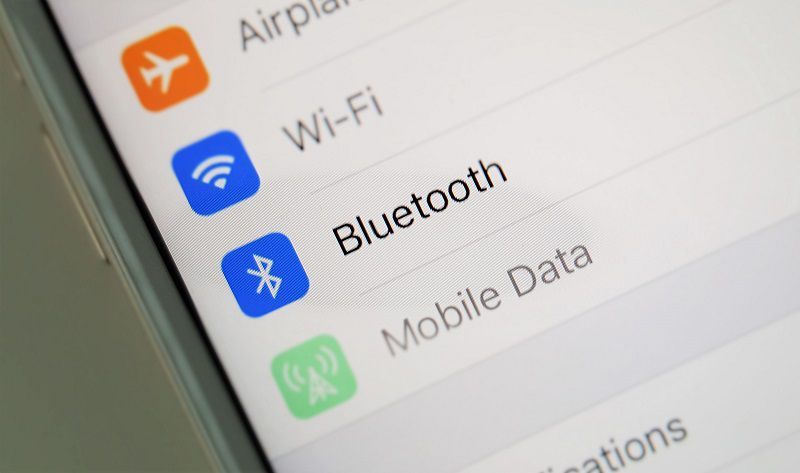
Bluetooth 장치를 다시 연결하거나 처음으로 연결
예를 들어 AirPods 또는 Bluetooth 헤드셋을 연결하려면 먼저 장치를 활성화해야합니다. 둘째, iPad 또는 iPhone이 연결을 설정하려면 활성 연결인지 확인하십시오. 그런 다음 설정> 블루투스로 이동하여 문제의 장치를 찾습니다. 우리가 그것을 본 후에, 우리는 그것을 누르고 그것이 아직 다른 팀에 연결되지 않았다면 연결되어야합니다. 보시다시피 누구나 할 수있는 과정입니다. 이런 점에서사과단순화하고 당신의 iOS 체계 매우 직관적이며 큰 어려움이 없습니다. .
또한 AirPods 및 기타 장치에 칩을 통합하고 iCloud를 동기화하여 사용자가 서로 다른 정보를 더 쉽고 편리하게 전송할 수 있습니다.
roblox 관리자 목록
또한보십시오; iOS 장치에서 Spotify 음악의 품질을 수동으로 조정